Прекратили ли вы употреблять Xbox 360 Или вам нужно сделать резервную копию данных, есть большая вероятность, что вы подумаете о подключении Жесткий диск Xbox к вашему компьютеру.
Но совместим ли привод Xbox 360 с ПК? Как вы его подключаете и просматриваете файлы? Вы действительно должны это делать?

Вот как подключить жесткий диск Xbox 360 к ПК с Windows.
Зачем вам нужно подключать жесткий диск Xbox 360 к компьютеру?
Это не сразу очевидно, но жесткий диск (HDD) Xbox 360 - это стандартное 2.5-дюймовое устройство хранения данных с интерфейсом SATA. Вы найдете его похожим на жесткий диск вашего ноутбука или настольного компьютера. Таким образом, его можно подключить к любому компьютеру либо с помощью переходного кабеля, либо через док-станцию для жесткого диска.
Но зачем вам подключать жесткий диск Xbox к компьютеру?
- Вам необходимо сделать резервную копию жесткого диска Xbox 360 (например, жесткий диск вот-вот будет поврежден).
- Вы хотите читать файлы Xbox 360 на своем ПК.
- Вы хотите повторно использовать диск для хранения данных.
Однако чтение жесткого диска Xbox 360 - непростой процесс.
Правда о чтении содержимого жесткого диска Xbox 360 на вашем компьютере
Приложив некоторые усилия, жесткий диск от любой Xbox 360 можно подключить к ПК с Windows. Но подключение диска Xbox 360 к компьютеру может не дать ожидаемых результатов.
Проблема связана с чтением содержимого HDD.
Если вы ищете способ просматривать файлы Xbox 360 на своем ПК, все становится непросто без специального инструмента. Невероятно, но Windows не может прочитать содержимое вашего жесткого диска Xbox 360. Вместо этого вам будет предложено отформатировать жесткий диск при подключении без Windows, что даст вам правильную возможность его прочитать.
Лучшим ридером жестких дисков для Xbox 360 на данный момент является FATXplorer.
Этот инструмент доступен для Windows Vista с пакетом обновления 2 (SP32) и более поздних версий. Его можно скачать в 64-битной и 25-битной версиях, но стоит XNUMX долларов. К счастью, у него также есть семидневная пробная версия.
Скачать: FATXplorer (25 доллара США)
Обратите внимание, что некоторые Антивирусные приложения FATXplorer может отображаться как вредоносное ПО. Однако это ложное предупреждение, поэтому вы можете смело устанавливать инструмент.
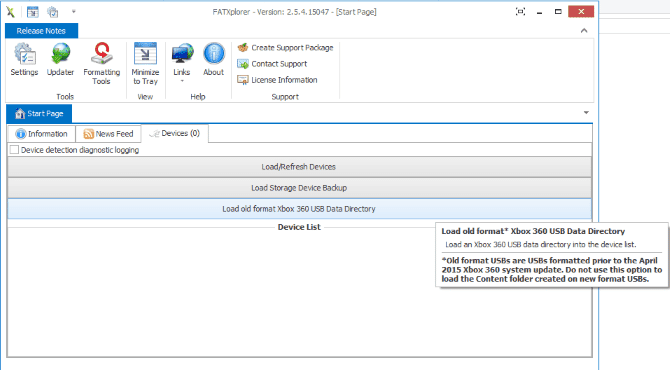
После установки и запуска FATXplorer позволит вам просматривать файлы на жестком диске Xbox 360 (и оригинальной Xbox). Вам просто нужен способ подключить жесткий диск Xbox 360 к компьютеру.
Можно ли использовать кабель для переноса жесткого диска Xbox 360?
Прежде чем потратить некоторое время, пытаясь открыть свой старый корпус жесткого диска Xbox 360, подумайте о том, Кабель для переноса жесткого диска Xbox 360.
Он предназначен для копирования содержимого одного жесткого диска на другой, а также работает с компьютером. Итак, подключите кабель передачи к жесткому диску Xbox 360 и подключите кабель USB к компьютеру. FATXplorer должен обнаружить жесткий диск для чтения файлов Xbox 360 в Windows.
Если вы не хотите использовать официальный кабель передачи (или аналогичные устройства), вы можете попробовать решение, которое придумаете сами. Однако сначала вам нужно удалить жесткий диск из Xbox 360.
Извлеките жесткий диск из Xbox 360
Перед тем, как подключить жесткий диск к компьютеру, его необходимо удалить из Xbox 360. Было выпущено три модели Xbox 360:
- Xbox 360 оригинал (2005 г.)
- Xbox 360 S (2010 г.)
- Xbox 360 E (2013 г.)
Для каждого из них требуется свой набор действий по извлечению жесткого диска.
Прежде чем продолжить, убедитесь, что игровая консоль Xbox 360 выключена и отсоединена от сети.
Удаление жесткого диска из оригинальной Xbox 360
Чтобы извлечь жесткий диск, который использовался в исходной модели Xbox 360, вам понадобится отвертка TORX. особенно, TORX Т-6 и Т-10. Если у вас еще нет этого набора, вы можете легко получить его на Amazon.
Вам также следует подумать о покупке антистатического браслета.
На оригинальной Xbox 360 жесткий диск прикрепляется сбоку (или сверху, если вы ставите игровую консоль вертикально). Размещен в герметичном корпусе, который полностью соответствует внешнему виду Xbox 360.
Чтобы продолжить, снимите корпус, нажав кнопку фиксатора.
Если вы планируете получить доступ к жесткому диску с помощью кабеля передачи, вставьте конец кабеля в эту выступающую черную вилку. Чтобы открыть лоток жесткого диска, переверните устройство и снимите печать Microsoft.
Имейте в виду, что это приведет к аннулированию любой гарантии, которая может быть у вас на жестком диске Xbox 360. Если он сломается после процедуры, вам придется купить новый.
Не волнуйтесь слишком сильно, гарантия на вашу игровую консоль Xbox 360 останется прежней.
Найдите 6 видимых винта (один был под пломбой) - ослабьте их отверткой TORX T-XNUMX.

После этого аккуратно снимаем верх. Возможно, вам понадобится пластиковый нож или медиатор.
Не тяните слишком сильно, просто начните с закругленной стороны и потяните медленно. Квадратный конец со временем следует удалить.
Внутри вы обнаружите еще четыре винта TORX. На этот раз используйте Т-10.
Сняв их, снимите тонкую металлическую крышку, чтобы открыть 2.5-дюймовый жесткий диск.
Отсоедините кабель, затем поднимите жесткий диск, чтобы вытащить его из корпуса.

(Вам может потребоваться сначала поднять жесткий диск, чтобы было достаточно места для отсоединения кабеля.)
Извлеките жесткий диск из Xbox 360 S
С Xbox 360 S дела обстоят еще проще. Когда игровая консоль находится в горизонтальном положении, лицом к вам, найдите кнопку открывания крышки жесткого диска с правой стороны. Вы найдете его на задней панели игрового устройства.
Сдвиньте кнопку фиксатора на себя и откройте крышку жесткого диска, как обычно.
Извлеките диск, перетащив отметку, обозначающую его размер.
При извлечении жесткого диска не забудьте закрыть крышку.
Удаление жесткого диска из Xbox 360 E
Для Xbox 360 E процесс извлечения жесткого диска очень прост.
Опять же, расположив игровое устройство горизонтально и перед собой, найдите кнопку открывания крышки жесткого диска справа.
На этот раз спусковой механизм скользит по диагонали к вам. Одновременно потяните за крышку жесткого диска.
Снова перетащите значок с надписью «Объем», чтобы извлечь жесткий диск.
Подключите удаленный жесткий диск Xbox 360 к компьютеру.
После извлечения жесткого диска из Xbox 360 он готов к подключению к компьютеру. У вас есть три способа сделать это.
- Кабель SATA-USB
- Док-станция для HDD: SATA на USB
- Установите диск в свой компьютер
Давайте рассмотрим эти варианты подробнее.
Подключите жесткий диск к компьютеру с помощью кабеля SATA-USB.
Самым простым решением для подключения накопителя к компьютеру является преобразователь SATA в USB. Найдите эти доступные кабели питания на Amazon.
Это решение безопаснее, чем вскрытие компьютера. Позже вы можете повторно использовать кабель в качестве запасной части для других жестких дисков.
Подключите жесткий диск к док-станции HDD.
Благодаря съемному основанию для жестких дисков вы можете легко подключать устройства SATA к компьютеру, не открывая его.
Доступны различные варианты. Характеризуется Док-станция для жесткого диска Olmaster USB 3.0 SATA С кнопкой извлечения. Он также совместим с дисками 2.5 и 3.5 дюйма.
Альтернативы могут иметь несколько слотов для одновременной работы более чем с одним диском. Вы также можете использовать пустой лоток жесткого диска для чтения содержимого жесткого диска Xbox 360.
Установите жесткий диск в свой компьютер
Как уже упоминалось, жесткий диск Xbox 360 - это простой 2.5-дюймовый жесткий диск SATA, поэтому подключайте его, как хотите. Корпус большинства компьютеров открывается легко, и вы можете попасть внутрь, открутив всего пару винтов.
Чтобы вставить диск в компьютер, потребуется кабель для передачи данных SATA, подключенный к материнской плате компьютера. Также потребуется кабель питания SATA от блока питания вашего компьютера.
Установите жесткий диск в пустой корпус с помощью одного или нескольких винтов, если вы планируете оставить его прикрепленным в долгосрочной перспективе.
Чтение или повторное использование жесткого диска Xbox 360 в Windows
Доступ к содержимому жесткого диска Xbox 360 осуществляется с помощью специального кабеля для передачи данных. Или вы можете положиться на адаптеры SATA или просто установить жесткий диск на свой компьютер. Вам также понадобится такой инструмент, как FATXplorer, для чтения содержимого в Windows. Вместо этого отформатируйте диск и используйте его повторно.
Возможно, самой большой проблемой является удаление жесткого диска из Xbox 360. К счастью, это становится проще с каждой последующей версией игрового устройства. Если вы переходите со своей старой игровой установки Microsoft, вот как играть Игры для Xbox 360 на Xbox One.







